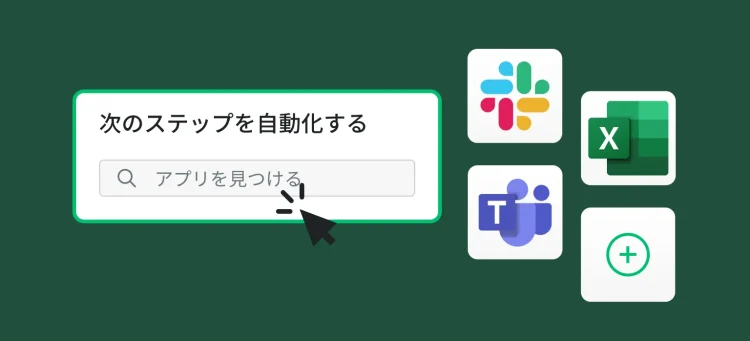一流のプレゼンテーションに向けて準備中の皆さんに、便利な結果ダッシュボード機能の使い方をご紹介します。このダッシュボードでは、アンケート結果を視覚的にまとめたアンケート結果レポートを作成することができ、各ビジュアルの横にはテキストを追加して説明を加えることが可能です。さらに、取り上げたい質問を選び、各ビジュアルをドラッグ&ドロップで自由に移動させれば、望み通りの配置でダッシュボードに表示されます。
これで、アンケート結果を分かりやすく分類して配置した、スマートなページを作成することができます。こちらのサンプルをご覧ください。

結果ダッシュボードを使いこなす方法を知る
顧客へのアンケート調査から従業員フィードバックまで、あらゆるアンケート結果をこの機能でまとめて表示しましょう。
この機能に興味がわいて来ましたか?早速使い方を学んでみましょう。アンケート結果をプレゼンで引用する際のコツも忘れずチェックしてください。
アンケート結果レポートを作成する5つのステップ
1. アンケートのホームページにある[結果の表示]タブをクリックします。

2. ページ中央にある[新しいダッシュボード]ボタンを選択するか[新規]、[ダッシュボード]の順にクリックします。
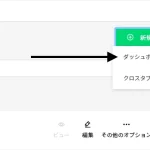
3. 自動的にアンケートの[分析]タブに移動し、ダッシュボードに追加したい質問を選べるようになります。[分析]タブでは自由にフィルターを適用し、共有したいデータが表示されるようグラフをカスタマイズしてください(次のセクションで詳細を説明します)。グラフが完成したら、グラフの右上にある押しピンのアイコンをクリックしてそのグラフをダッシュボードに追加します。

4. [結果の表示]タブに戻ります。追加したすべてのグラフと自由形式の質問がボックス(これをカードと呼びます)に表示されます。カードの下または横にテキストを追加したり、カードをドラッグ&ドロップして位置を変えたりすることができます。
5. これでアンケート結果レポートを共有できます。まずは[公開]をクリックします。次に、共有リンクを作成します。ご利用プランに応じて、リンクをパスワードで保護してセキュリティを強化することができます。
注: 質問のタイプによっては、ダッシュボードに追加できない場合があります。追加できない質問タイプと、ダッシュボードと互換性のないその他の設定については、ヘルプセンターの記事にある「サポートされていない質問」セクションを参照してください。
ヒント:本格的な結果ダッシュボードで報告する方法
以上でダッシュボードの設定ができました。これからがいよいよ本番です。アクセスしやすく、インサイトに満ちたアンケート結果レポートに変身させましょう。
1. 報告相手のチームごとに個別のダッシュボードを作成する。
データの報告を予定しているチームや個人について少し考えてみてください。チームや個人によって、重視する質問や対象者層が異なる傾向にあります。各ダッシュボードに質問を追加する前にデータをフィルタリングすることで、個々のニーズや要望を踏まえた説明ができます。
例えば、従業員にアンケートを行って職場での満足度を測定しているとします。各部門の責任者たちは、当然のことながら、担当部門の従業員の意見が一番気になることでしょう。この要望に応じた情報を提供するため、各ダッシュボードにデータを追加する前に、該当する部門で結果をフィルタリングします。
2. アクセスしやすく魅力的なグラフにする。
いくつか例をご紹介します。
- グラフに具体的な値を追加する(割合または回答数で表示されます)。これにより、棒グラフや円グラフなどの各部分が表す数値を明確にすることができます。
- 小数点を削除する。小数点以下の数値が重要な情報となることは稀で、むしろ数値が読み取りにくくなります。
- 棒グラフや円グラフなどの色分けをカスタマイズする。色をカスタマイズすることでグラフの各構成要素を区別しやすくなるだけでなく、組織のブランディングに合わせた色づかいにすることもできます。
以上を考慮すると、このようなグラフができます。
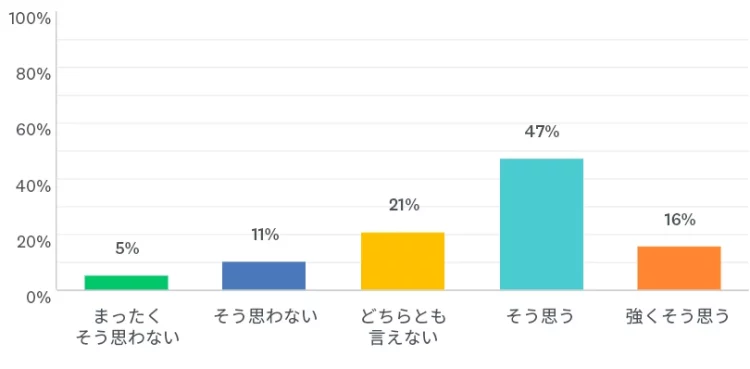
グラフのカスタマイズ方法の詳細はこちらをご覧ください。
関連トピック: アンケートデータを使って説得力のあるストーリーを伝える方法。
3. ダッシュボードではテキストの量を控えめにする
グラフや自由形式の回答があるスライドにコメントを追加するのは、文脈や自分の意見を追加したい場合だけに限定しましょう。例えば、回答された理由や、このフィードバックを改善するための提案などです。コメントを書く際は、スライドを見る人が読み切れなかったり、重要なポイントから注意がそれたりしないよう、簡潔にまとめてください。
報告の聞き手は、フィードバックを迅速に把握したいと同時に、明確で、自分たちのニーズに合った内容に絞って報告してもらいたいと望んでいます。そのような期待に応える効果的なアンケートデータのプレゼンを各チームに行う際、この結果ダッシュボードは頼りになります。以上で説明してきたように、このダッシュボードを使用すると、複数バージョンのカスタムレポートを作成して、報告対象の各チームが対象者層を理解し、回答者の最大の利益を考慮した決定を下すことに繋がります。